Vytvorenie šablóny v Adobe InDesign je dôležitým základom na dosiahnutie konzistentných a profesionálnych dizajnov. V tomto návode ťa prevediem poslednými krokmi k finálnemu návrhu tvojej šablónovej súboru. Naučíš sa, ako si môžeš šablónu upraviť a zabezpečiť, aby mohla byť v budúcnosti optimálne využitá.
Najdôležitejšie zistenia
- Skontroluj, či sú vzory, vrstvy, farby a formáty správne.
- Odstráň všetky nepotrebné obsahy zo šablóny.
- Ulož si svoj súbor vo formáte (*.indt), aby si ho mohol použiť ako šablónu.
- Pri každom otvorení šablóny sa vytvorí kópia, čo umožňuje bezpečné používanie.
Návod krok za krokom
Začni tým, že skontroluješ a upravíš svoju šablónu. Pozri sa, čo si doposiaľ vytvoril a zhodnoť, či je všetko správne pomenované a štruktúra sedí. Je nevyhnutné, aby boli tvoje vzory a šablóny starostlivo organizované, aby sa predišlo neskorším zmätkom.
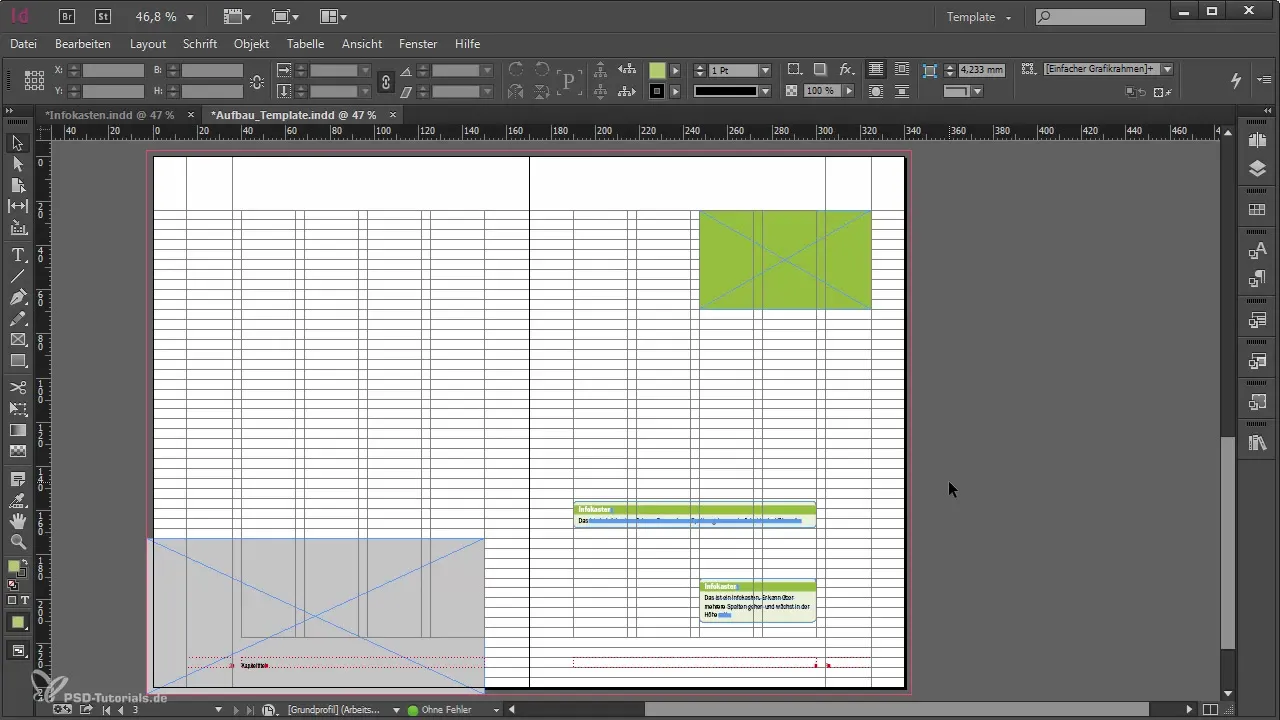
Skontroluj vrstvy a zabezpeč, aby boli upratané. Nepotrebné vrstvy môžu spôsobiť, že sa šablóna stane prehľadnou. Odstráň všetko, čo už nie je potrebné. Aj farby v dokumente by mali obsahovať iba tie, ktoré naozaj chceš použiť.
Pokračuj k formátom odsekov. Tieto formáty sú rozhodujúce pre konzistenciu tvojho dizajnu. Ak sú prítomné arbitrárne formáty, uprac si aj tu. Je lepšie optimalizovať svoje formáty, ako sa neskôr musieť vysporiadať s príliš mnohými možnosťami.
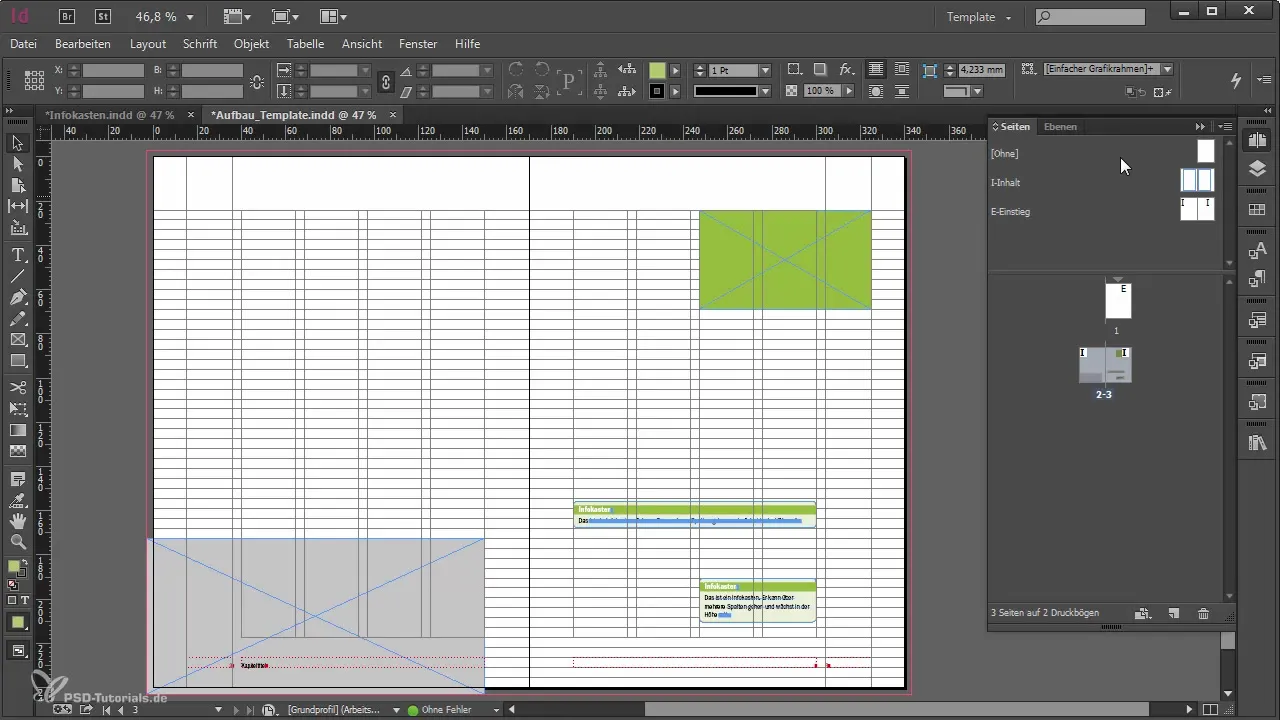
Je dôležité skontrolovať formáty objektov. Tu by si mal zabezpečiť, aby zostali len skutočne potrebné formáty. Pri práci so šablónou alebo vkladaní obsahu z iných dokumentov sa ľahko stane, že sa nahromadí mnoho zbytočných informácií.
Akonáhle si si istý, že máš všetko dôležité pohromade, je čas odstrániť zbytočné strany. Prázdne strany by sa mali odstrániť, aby si udržal šablónu čistú. Premýšľaj, či chceš odstrániť aj strany 2 a 3 a potrebuješ len úvodnú stranu. Pre každú kapitolu je však dôležité zachovať úvodnú stranu a nasledujúcu dvojstranu.
Ulož dokument ako súbor šablóny InDesign (*.indt). Choď na "Súbor" a vyber "Uložiť ako". Toto je kľúčový krok na zabezpečenie tvojej práce. Uisti sa, že šablónu ukladáš v správnom formáte.
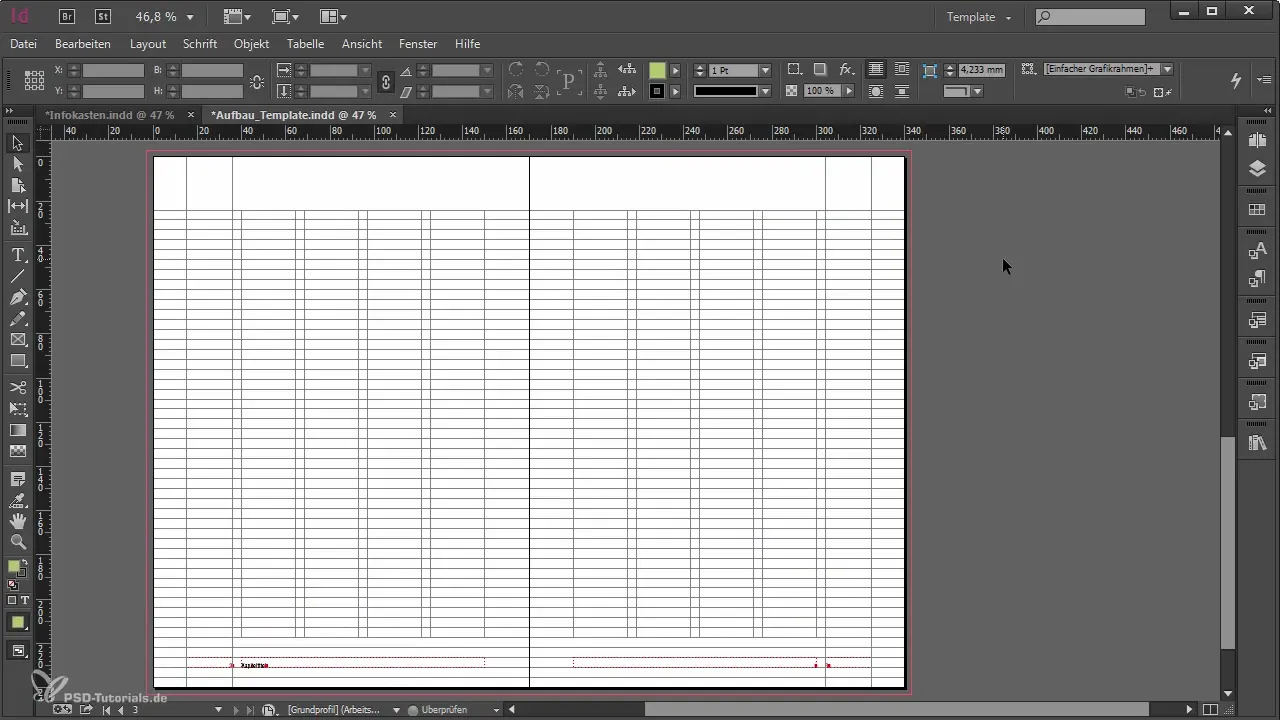
To si všimneš, že súbor má teraz príponu „.indt“. Táto špeciálna prípona naznačuje, že ide o šablónu – pri otvorení tohto súboru sa automaticky vytvorí kópia. Originál zostáva nedotknutý.
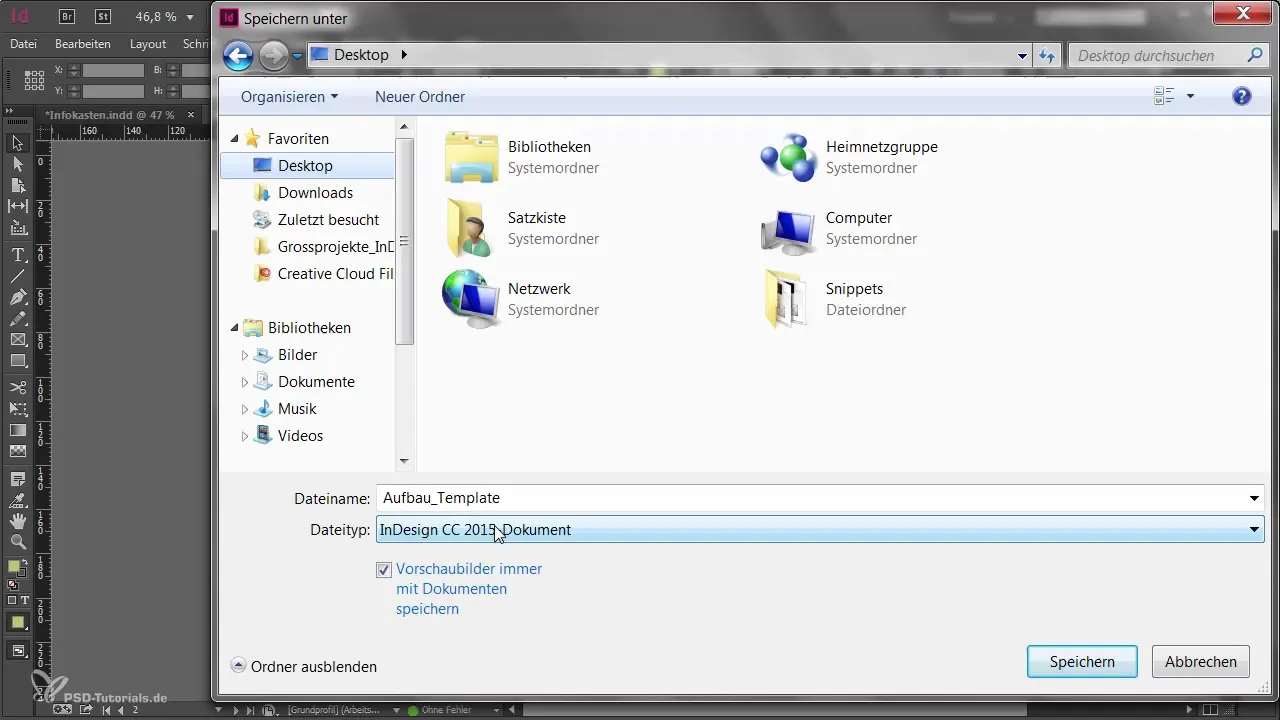
Pomocou šablóny môžeš potom vytvoriť nový dokument. Ak chceš vykonať zmeny v šablóne, musíš šablónu znova otvoriť. Pri ukladaní zmien sa kópia znova uloží ako šablóna. Uisti sa, že tieto zmeny ukladáš len v prípade, že si si istý, že sú zmysluplné.
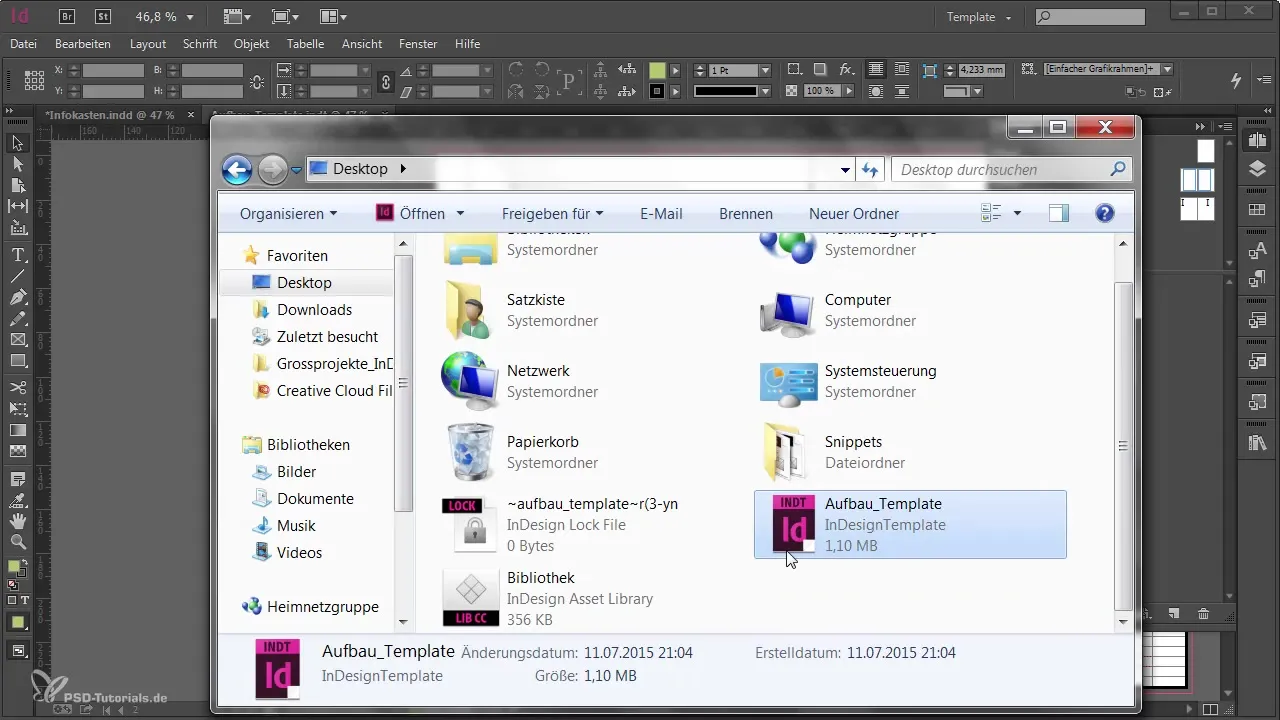
Týmto spôsobom máš nielen funkčnú šablónu, ale aj bezpečný spôsob, ako pracovať so svojimi dizajnmi. Maj na pamäti, že schopnosti Adobe InDesign ti dávajú možnosť neustále vylepšovať svoje šablóny.
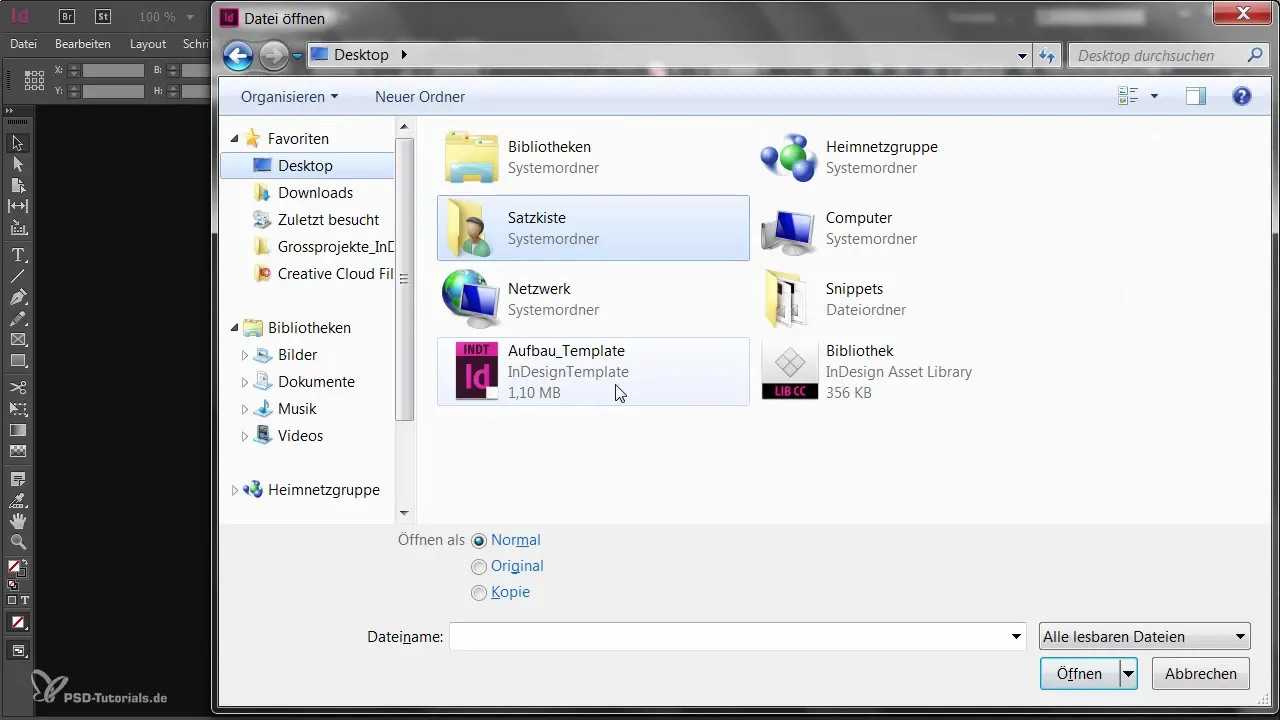
Zhrnutie – Optimálne vytvorenie šablón v Adobe InDesign
Táto príručka ti ukázala, ako môžeš efektívne upratať a uložiť svoju šablónu v Adobe InDesign. Uisti sa, že všetky nepotrebné prvky sú odstránené a ty ho ukladaš v správnom formáte, aby tvoja šablóna fungovala bez problémov.
Často kladené otázky
Ako uložím svoju šablónu v Adobe InDesign?Choď na "Súbor" a vyber "Uložiť ako", aby si šablónu uložil vo formáte *.indt.
Čo sa stane, keď otvorím svoju šablónu?Automaticky sa vytvorí kópia, originál zostáva nezmenený.
Môžem neskôr upraviť šablónu?Áno, jednoducho otvorte šablónu a podľa potreby uložte zmeny.
Ako môžem zlepšiť prehľadnosť svojej šablóny?Skontrolujte vrstvy, farby a formáty a odstráňte všetko, čo nie je potrebné.
Jsú prázdne strany v šablóne povolené?Je lepšie odstrániť prázdne strany, aby sa šablóna udržala prehľadná.


